在 商務用 Skype Online 中傳送含有音訊會議資訊的電子郵件給使用者
重要
由中國 21Vianet 營運的 商務用 Skype Online 將于 2023 年 10 月 1 日淘汰。 如果您尚未升級商務用 Skype線上使用者,系統會自動排程他們進行協助升級。 如果您想要將組織自行升級至 Teams,我們強烈建議您立即開始規劃升級路徑。 請記住,成功升級會使技術和使用者整備一致,因此請務必在您流覽 Teams 旅程時運用我們的 升級指導方針 。
商務用 Skype Online 已在 2021 年 7 月 31 日淘汰,但不包括由中國 21Vianet 所營運的服務。
注意事項
如需在 Microsoft Teams 中傳送音訊會議資訊給使用者的相關資訊,請參閱 在 Microsoft Teasms 中傳送含有音訊會議資訊的電子郵件給使用者。
有時候商務用 Skype使用者可能需要您傳送音訊會議資訊給他們。 您可以使用商務用 Skype系統管理中心,然後按一下使用者屬性下的 [透過電子郵件傳送會議資訊]。 當您傳送這封電子郵件時,它會包含所有音訊會議資訊,包括:
使用者的會議電話或撥入電話號碼。
使用者的會議 ID。
以下是傳送電子郵件的範例:
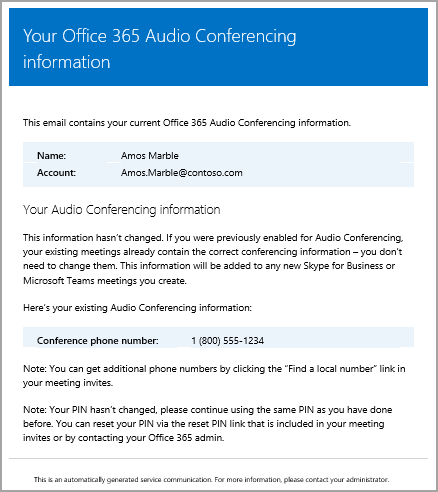
注意事項
我們會經常更新有關您如何管理商務用 Skype Online 中功能的內容,因此,此處所述的步驟可能會稍有不同。
傳送含有音訊會議資訊的電子郵件給使用者
在左側導覽中,按一下 [ 使用者],然後從可用使用者清單中選取使用者。
按一下頁面頂端的 [ 編輯]。
在 [音訊會議] 底下,按一下 [ 以電子郵件傳送會議資訊]。
使用您的公司或學校帳戶登入。
移至系統管理中心 >商務用 Skype,然後在左側導覽中,按一下[音訊會議]。
按一下 [使用者],然後選取使用者。
在 [動作] 窗格中,按一下 [ 透過電子郵件傳送會議資訊]。
提示
您也可以編輯使用者的內容,然後按一下 [音訊會議> ] [透過電子郵件傳送會議資訊],藉此傳送具有音訊會議設定的電子郵件給使用者。
關於這封電子郵件,您還應知道什麼?
組織中的使用者啟用音訊會議後,會傳送數封電子郵件給使用者:
指派 音訊會議 授權給他們時。
當您手動重設使用者的音訊會議 PIN 時。
當您手動重設使用者的會議 ID 時。
移除 音訊會議 授權時。
當使用者的音訊會議提供者從 Microsoft 變更為其他提供者,或 [無]。
當使用者的音訊會議提供者變更為 Microsoft 時。
根據預設,電子郵件的寄件者是來自 Microsoft 365 或 Office 365,但您可以使用 Windows PowerShell 和Set-CsOnlineDialInConferencingTenantSettings Cmdlet 來變更電子郵件地址和顯示名稱。 若要變更傳送電子郵件給使用者的電子郵件地址,您必須:
在 SendEmailFromAddress 參數中輸入電子郵件地址。
將 SendEmailOverride 參數設定為 True。
在 SendEmailFromDisplayName 參數中輸入電子郵件顯示名稱。
Set-CsOnlineDialInConferencingTenantSetting -SendEmailOverride $true -SendEmailFromAddress amos.marble@contoso.com -SendEmailFromDisplayName "Amos Marble"注意事項
如果您想要變更電子郵件地址資訊,您必須確認貴組織的輸入電子郵件原則允許來自已設定之自訂電子郵件地址的電子郵件。
想知道如何使用Windows PowerShell管理嗎?
若要節省時間或將這項作業自動化,您可以使用 Set-CsOnlineDialInConferencingUser Cmdlet。
若要傳送含有音訊會議資訊的電子郵件給使用者,請執行下列動作:
Set-CsOnlineDialInConferencingUser -id amos.marble@contoso.com -SendEmail若要Windows PowerShell,商務用 Skype Online 就是要管理使用者,以及允許或禁止使用者執行哪些動作。 透過Windows PowerShell,您可以使用單點系統管理來管理 Microsoft 365 或 Office 365,以簡化多項日常工作。 若要開始使用Windows PowerShell,請參閱下列主題:
Windows PowerShell在速度、簡易性和生產力方面有許多優點,比起只使用Microsoft 365 系統管理中心,例如當您一次為許多使用者進行設定變更時。 在下列主題中瞭解這些優點:
使用 Windows PowerShell 執行一般商務用 Skype線上管理工作
注意事項
商務用 Skype Online 的Windows PowerShell模組可讓您建立連線到 商務用 Skype Online 的遠端Windows PowerShell會話。 此模組僅支援 64 位電腦,可從 Microsoft 下載中心 下載並安裝 Teams PowerShell 模組。